Vas zanima brezplačna testna verzija SOLIDWORKS-a? Zdaj lahko prvič poskusite SOLIDWORKS Online Premium Edition (ki vključujejo tudi module SOLIDWORKS MBD in SOLIDWORKS Visualize Professional) kjerkoli, kadarkoli in na katerikoli napravi preko MySolidWorks portala (ni potrebe po prenosu, namestitvi in serijski številki). Če želite izvedeti več, si oglejte naslednji videoposnetek:
Vsakdo ima možnost, da pridobi brezplačno spletno verzijo programske opreme SOLIDWORKS na MySolidWorks portalu. MySolidWorks vam omogoča, da preizkusite programsko opremo na spletu, in vključuje stotine brezplačnih video posnetkov za usposabljanje, da se naučite, kako začeti.
Pridobite brezplačno testno verzijo SOLIDWORKS
- Korak: Najprej pojdite na spletno povezavo my.solidworks.com/try-solidworks in izberite gumb JOIN, da ustvarite brezplačni spletni račun in sledite korakom v brskalniku, da ustvarite spletni račun. Druga možnost je, če že imate račun MySolidWorks, izberite gumb PRIJAVI in se prijavite kot običajno.
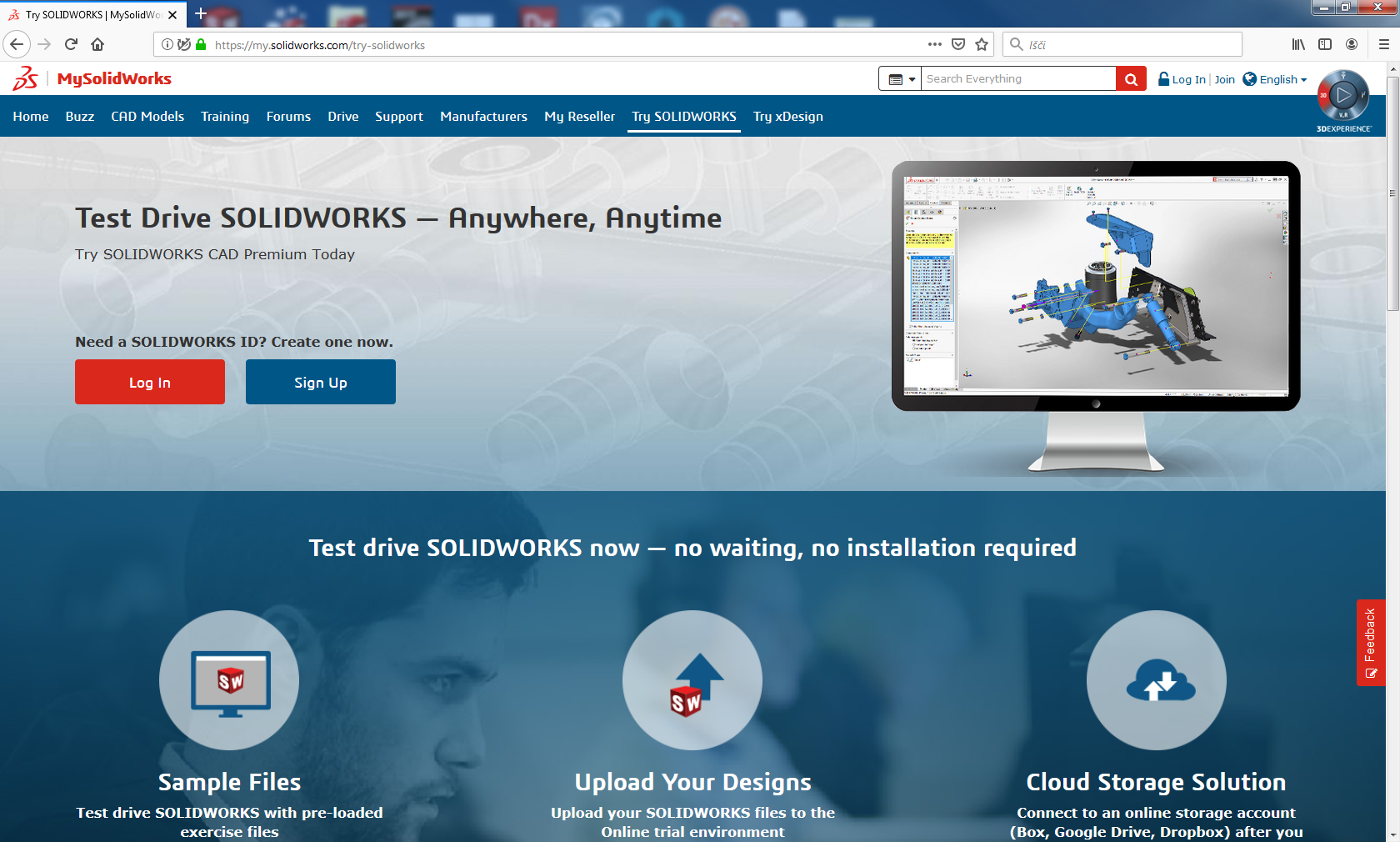
- Korak: Ko ustvarite nov račun ali se prijavite, kliknite na Try SOLIDWORKS, jezik in strežnik pa bosta za vas izbrana glede na vašo lokacijo. Vse kar morate storiti je, da izberete opcijo Launch.
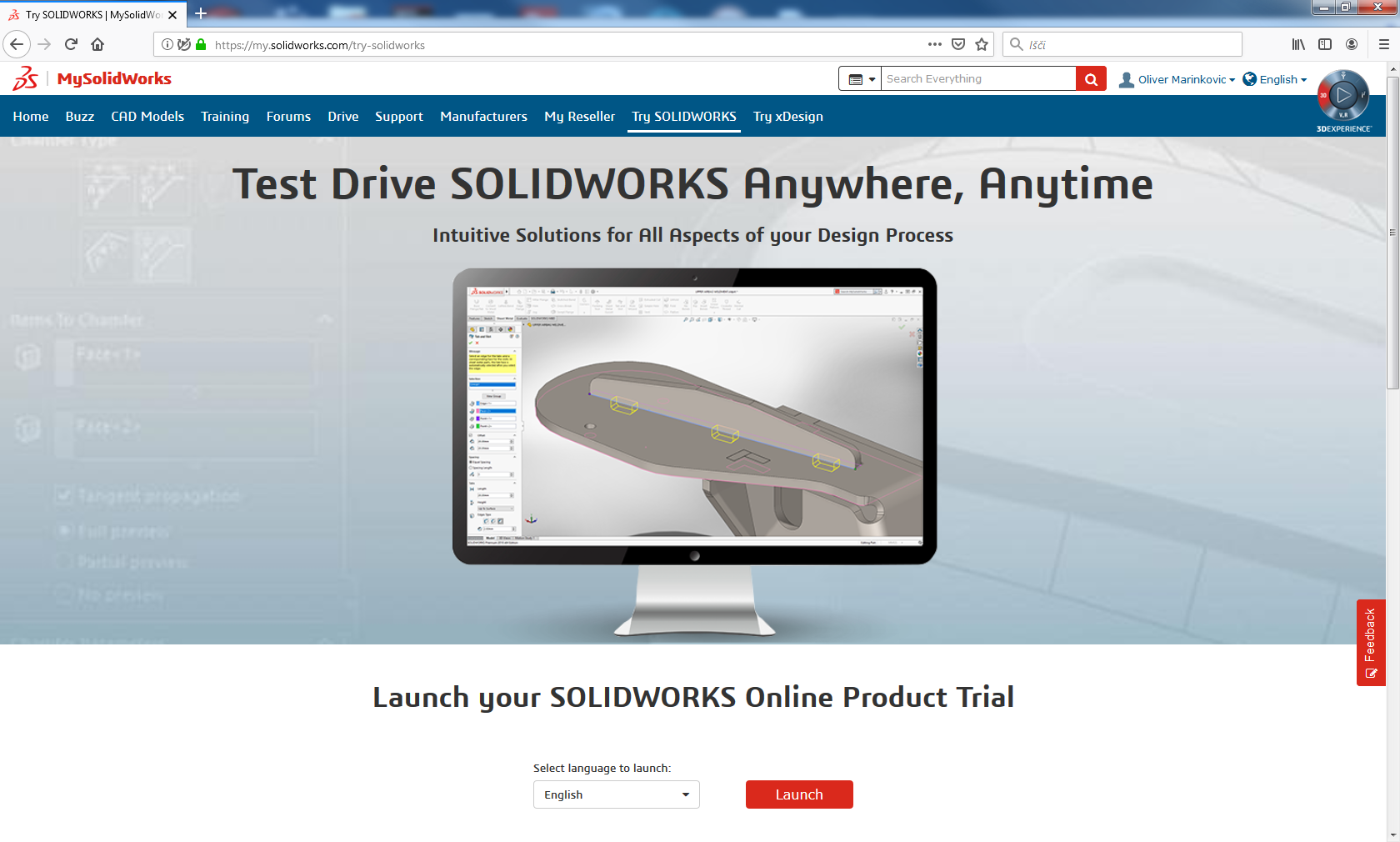
- Korak: Spletna verzija SOLIDWORKS-a se bo zagnala v vašem brskalniku in morate izbrati ACCEPT ali OK za vsa sporočila in pogovorna okna licenčnih pogodb, ki se prikažejo. SOLIDWORKS bo nato na voljo za uporabo:
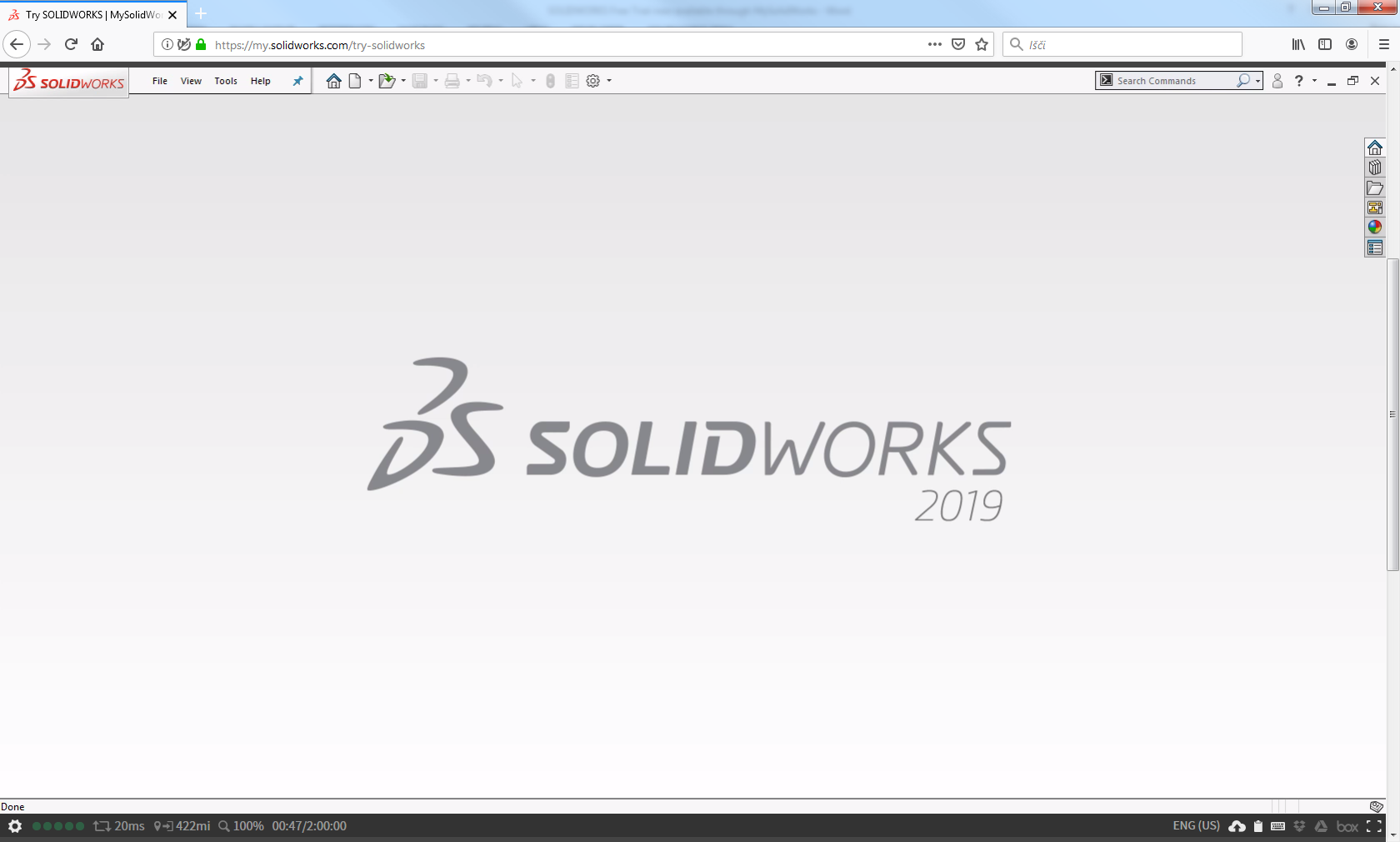
Primeri datotek: V vaši seji boste našli vrsto datotek za sestave, kose in risbe. V SOLIDWORKS-u izberite: File > Open… poiščite <This PC\Documents\SOLIDWORKS Product Trial\>. Ali pa samo pritisnite tipko “R”.
Vaše datoteke: Če želite shraniti in dostopati do vaših projektnih podatkov, se morate povezati s spletnim računom za shranjevanje (Box, Google Drive, Dropbox) z klikom na ustrezne ikone v spodnjem desnem kotu. Datoteke, ki jih shranite lokalno, se izbrišejo, ko se seja zaključi ali izteče.
Dostop do drugih SOLIDWORKS aplikacij
V spodnjem levem kotu zaslona izberite ikono zobnika za meni »Aplikacije«, kjer lahko dostopate do različnih aplikacij SOLIDWORKS-a, kot so eDrawings ali SOLIDWORKS Visualize, in lahko preklapljate med aplikacijami ter zaprete spletno sejo. To je zelo podobno meniju Start v operacijskem sistemu Windows.
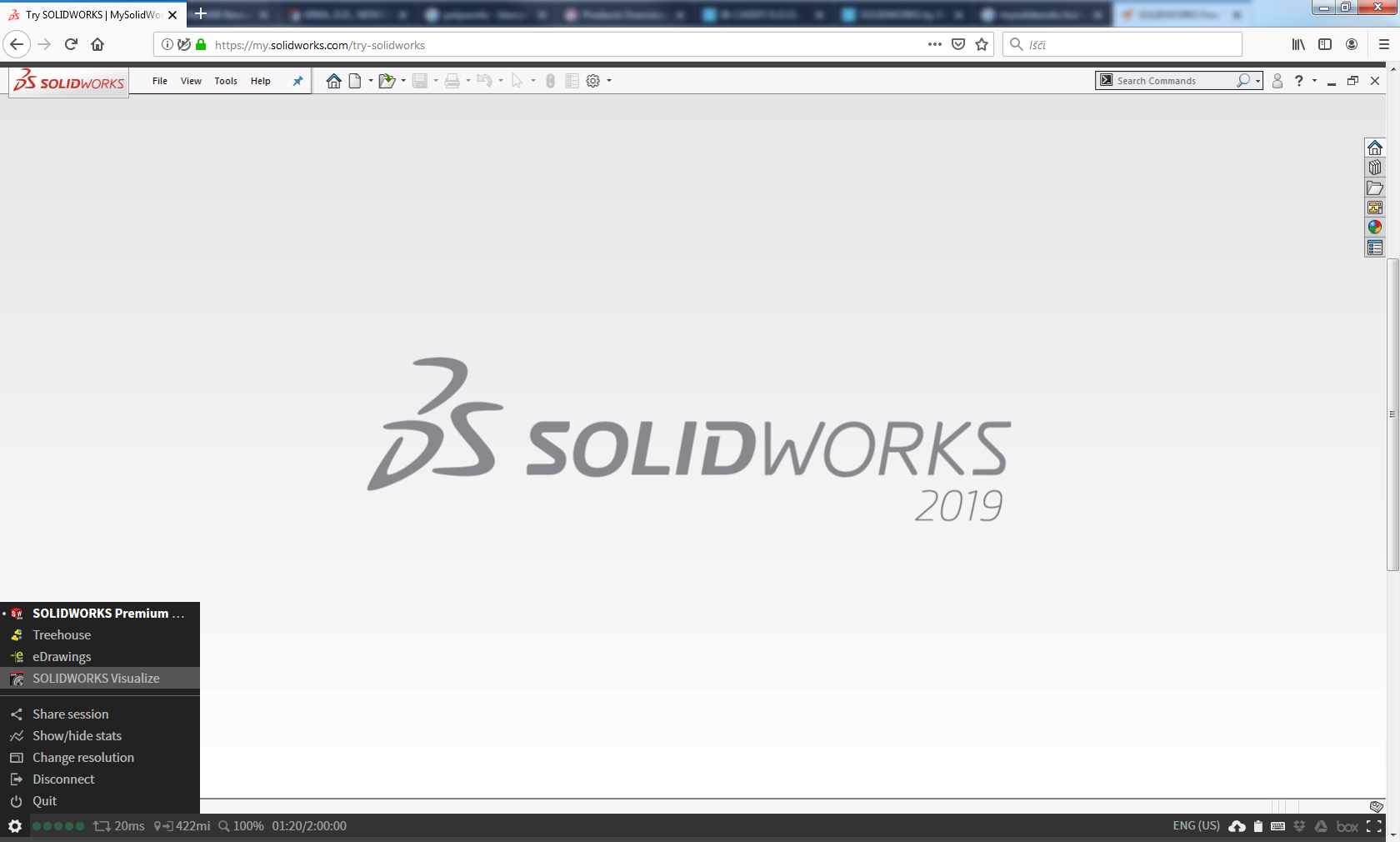
Dostop do vzorčnih datotek
Če želite preskusiti SOLIDWORKS, lahko preizkusite vaje iz What’s New dokumeta in imate tudi dostop do datotek na spletu.
Dokument: Za dostop do What’s New dokumenta, izberite Help > What’s New > HTML ali PDF obliki
Datoteke: Za dostop do datotek iz What’s New dokumenta klinkite na File > Open in se zapeljite do datotek C:\Users\Public\Public Documents\SOLIDWORKS\SOLIDWORKS 20XX\whatsnew\chapter name\filename
Nasvet: Klinkite tipko R in odprlo se vam okno kjer bodo prikazane zadnje odprte datoteke, ki vam bodo omogočile, da hitro odprete SOLIDWORKS datoteko in jo uredite.
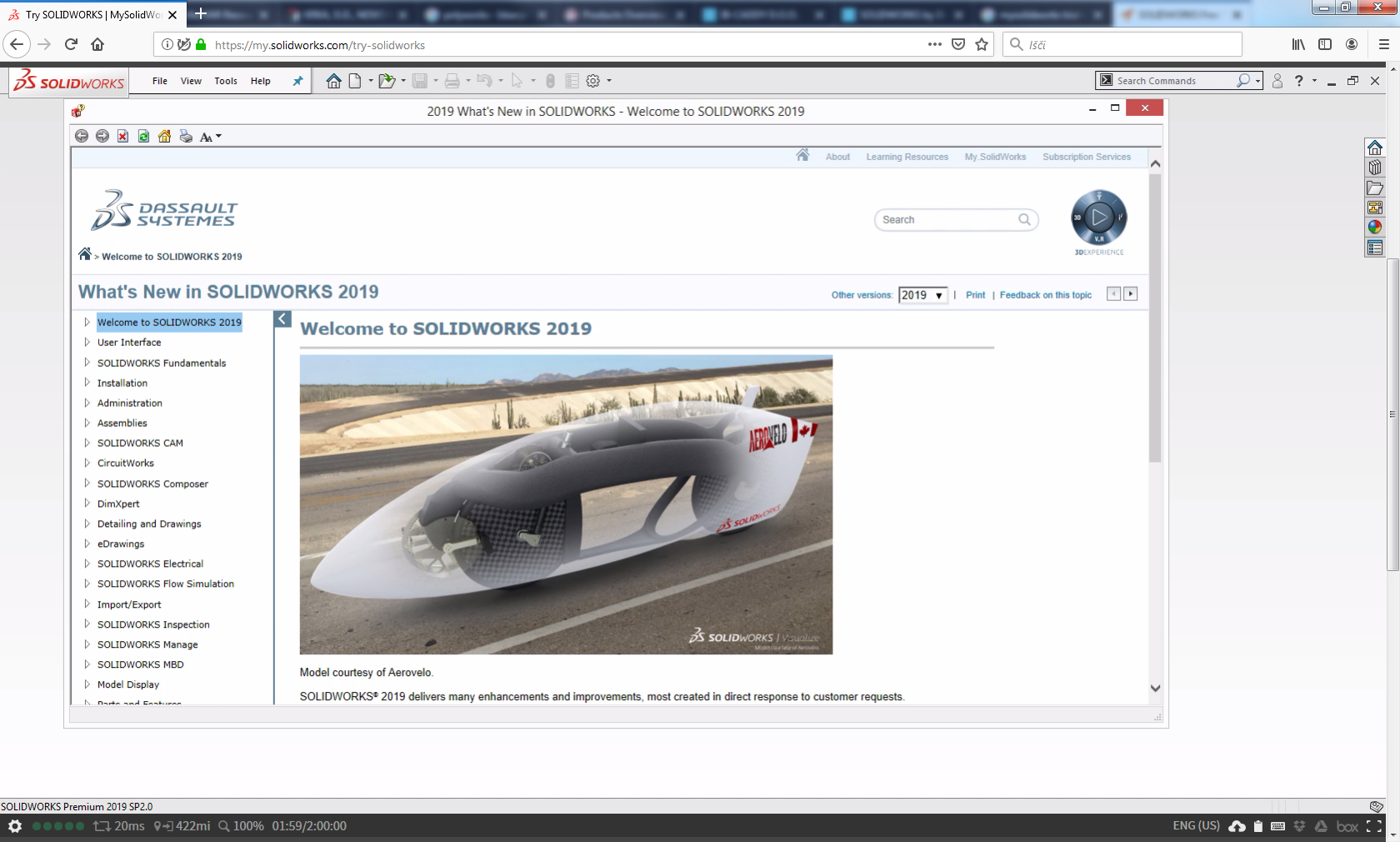
Dostop do 100-ih video posnetkov za usposabljanje
Ko dostopate do kataloga usposabljanja na MySolidWorks (z obiskom My.SolidWorks.com> Training> Catalog) boste našli seznam najnovejših lekcij in skupino filtrov v levem stolpcu. Z uporabo filtrov lahko hitro poiščete lekcije, ki jih potrebujete, in dobite odgovore na vaša vprašanja.
Če želite filtrirati brezplačne lekcije, v levem stolpcu pod Lesson Type izberite Lessons in pod Access Level izberite Guest:
